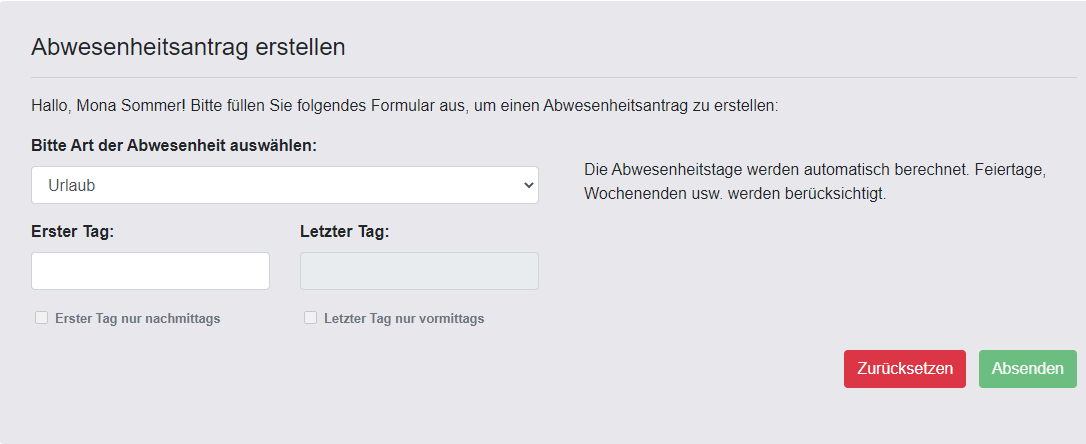Download PDF
Download page Wie erstelle ich einen Abwesenheitsantrag?.
Wie erstelle ich einen Abwesenheitsantrag?
Anleitung zur Erstellung von Anträge für Abwesenheiten, wie z.B. HomeOffice, Dienstreise, Elternzeit, Sonderurlaub, etc.
Kurzanleitung
- Klicken Sie in der Navigationsleiste auf „Abwesenheitsantrag“
- Wählen sie den Abwesenheitstyp aus
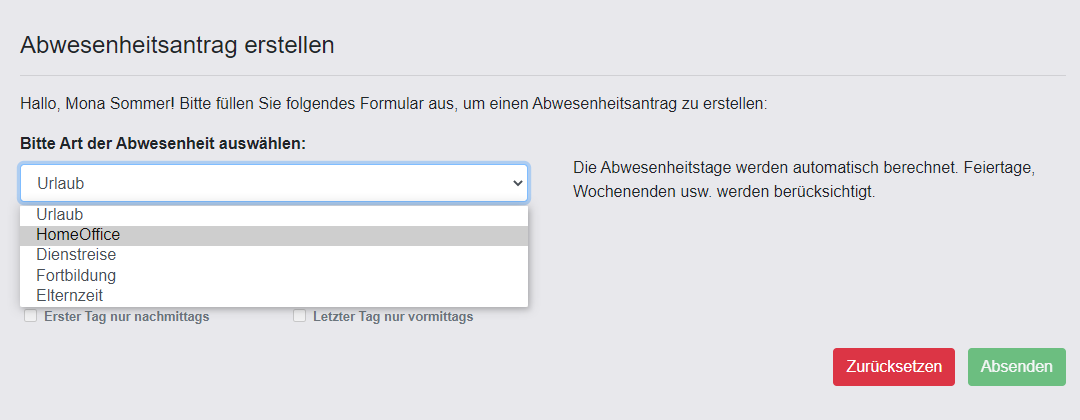
Die Auswahl der möglichen Abwesenheiten wird in Ihrem Unternehmen zentral festgelegt.
Falls Ihnen einen Option fehlt, wenden Sie sich bitte an die Administration bzw. HR-Abteilung - Geben Sie das Anfangs- und Enddatum Ihrer geplanten Abwesenheit an.
- Für den ersten Tag kann auch „nur nachmittags“ angehakt werden
- Für den letzten Tag kann auch „nur vormittags“ angehakt werden.
Neben der Auswahl der Typen für Abwesenheiten, wird auch zentral festgelegt, ob z.B.
- eine Stellvertretung benötigt wird
- ein Kontingent festgelegt ist
- Ein Eintrag in Ihrem persönlichen Kalender erfolgt
- Die Abwesenheit in der Kalenderübersicht angezeigt wird
Abhängig von diesen zentralen Einstellungen müssen Sie ggf. einen Vertreter auswählen oder auch die Anzahl der Tage im Antrag ist beschränkt.
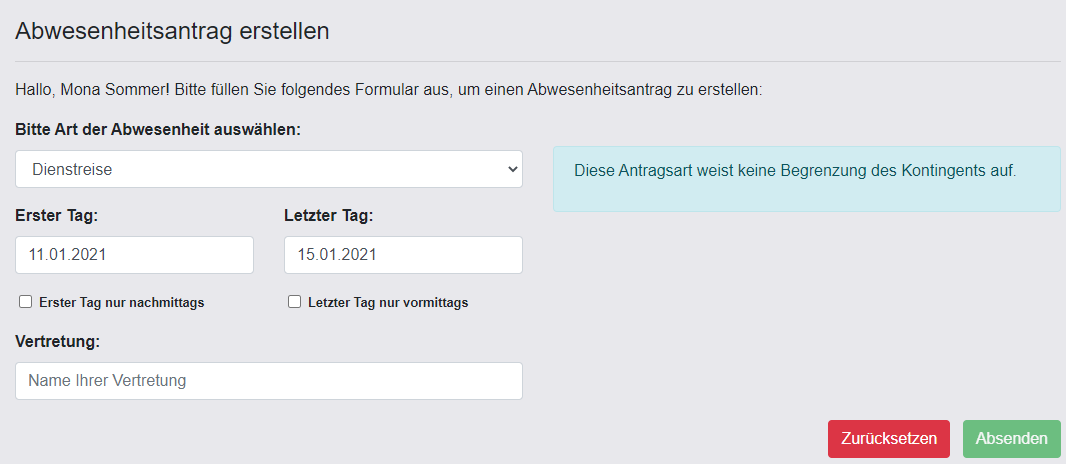
- Sie haben die Möglichkeit eine Notiz zu dem Antrag zu erfassen
- Mit Absenden kann der Antrag abgesendet werden
Hintergrundinformationen
Erst wenn Eingaben korrekt sind, werden die nächsten Eingabefelder verfügbar bzw. wird die Schaltfläche zum Absenden des Antrags angezeigt. Korrekt bedeutet, dass alle folgenden Voraussetzungen erfüllt sind
Bei Abwesenheiten mit Kontingent:
- Für die beantragten Tage muss noch ausreichend Kontingent in Ihrem Konto zur Verfügung stehen
- Die Tage berechnen sich automatisch anhand
- der in Ihrem Konto hinterlegten Arbeitstage in dem Zeitraum
- Feiertage für Ihren Standort werden ebenfalls berücksichtigt
- Sie haben die Möglichkeit, die automatische Berechnung der Tage manuell zu korrigieren.
- Klicken Sie hierzu auf „Automatische Berechnung korrigieren“ und nehmen Sie die entsprechende Korrektur vor.
- Wenn Sie zur automatischen Berechnung zurückkehren wollen, so klicken Sie auf „Manuelle Korrektur verwerfen“.
- Die Tage berechnen sich automatisch anhand
Bei Abwesenheiten mit Vertretungspflicht:
- Wählen Sie eine Vertretung aus, indem Sie einige Buchstaben des Vor- oder Nachnamens in des Feld für "Vertretung" eintragen
- Das Eingabefeld für die Vertretung wird Ihnen nur angezeigt, wenn dieser Abwesenheitstyp eine Vertretung erfordert UND für Sie definiert ist, dass Sie eine benötigen.
- Falls der Name eines Stellvertreters rot hinterlegt ist, bedeutet das, das Sie ihn nicht auswählen können.
- Es wird z.B. geprüft, ob die Person, die Sie auswählen, in diesem Zeitraum selbst einen Urlaub/eine Abwesenheit beantragt hat. Dies wird Ihnen gegebenenfalls angezeigt und Sie können dann eine andere Vertretung auswählen.
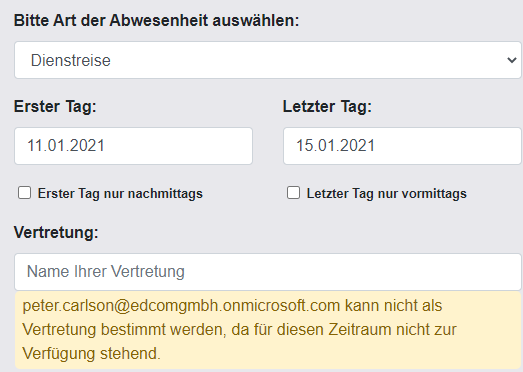
- Mit Zurücksetzen werden alle Eingaben im Antrag wieder gelöscht
Abläufe und Funktionen
Sobald Sie einen Antrag absenden, löst dies eine Reihe von Abläufen (Workflow) aus
- Sofern eine Vertretung benannt ist, erhält diese eine Mailbenachrichtigung, dass er/sie als Vertretung für Ihre Abwesenheit eingetragen wurde
- Diese Person kann diese Vertretung dann annehmen oder ablehnen
- Falls die Vertretung angenommen hat, erhält der/die 1. GenehmigerIn (Konteneinstellung) eine Mail mit der Information, dass ein Antrag zur Genehmigung ansteht
- Der/die GenehmigerIn kann den Antrag genehmigen oder ablehnen. Im Fall der Ablehnung muss eine Begründung eingegeben werden
- Abhängig von der Anzahl der GenehmigerInnen in Ihrem Konto, durchläuft der Antrag entsprechend alle Genehmigungsstufen/GenehmigerInnen entsprechend Punkt 2
- Wenn der Antrag final genehmigt ist, wird die Abwesenheit als Termin in Ihren Outlook-Kalender eingetragen, sofern dies für diesen Abwesenheitstyp definiert ist.
Sie (AntragstellerIn) erhalten in jedem Workflow-Schritt eine Benachrichtigung per Mail über den aktuellen Status ihres Antrags.
Verwandte Artikel
There is no content with the specified labels